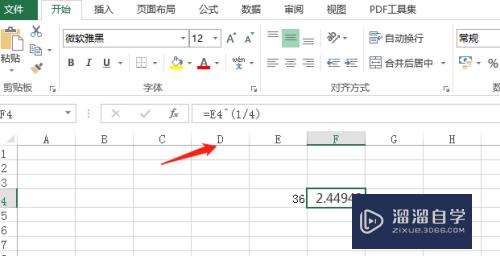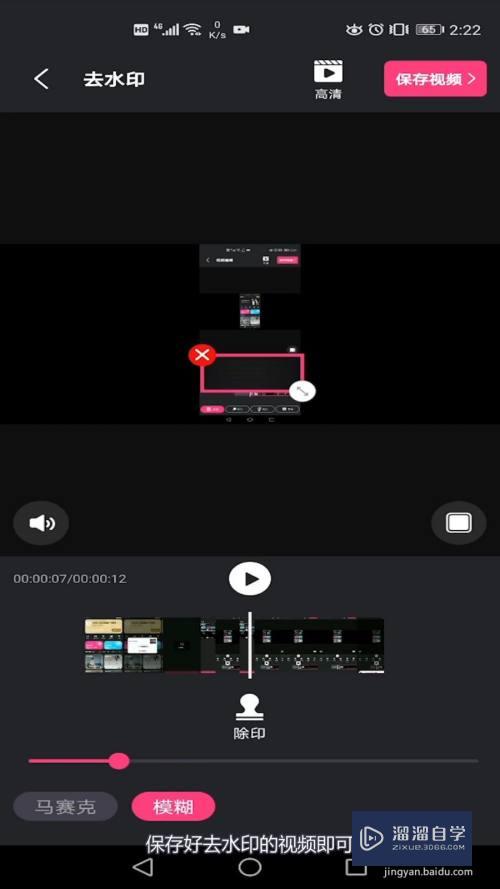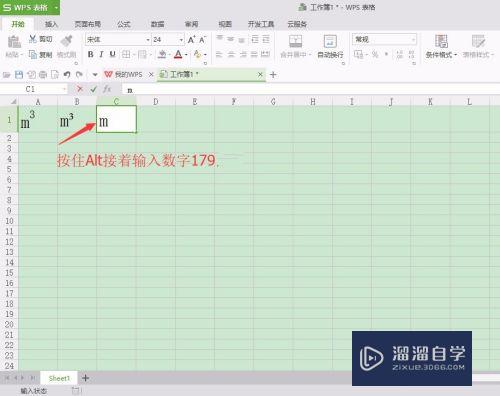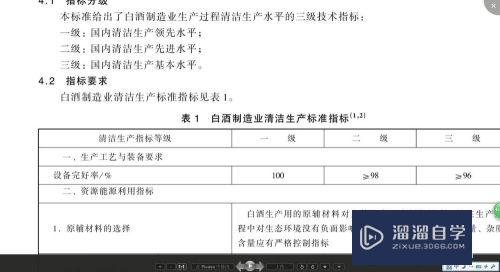CAD图纸如何输出成PDF格式优质
CAD软件的使用具有一定的门槛。一般都是从事专业设计的人才懂得怎么操作。所以有时候在提交图纸给甲方的时候。我们需要转换格式。比较常见的就是PDF。那么CAD图纸如何输出成PDF格式?大家可以参考下列方法。
工具/软件
硬件型号:小新Air14
系统版本:Windows7
所需软件:CAD2007
方法/步骤
第1步
打开CAD图形图纸。
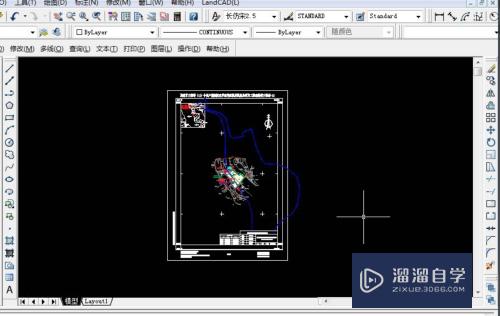
第2步
点击文件。再点击打印。
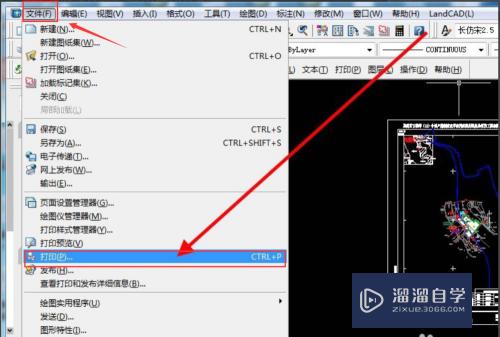
第3步
打印选项中选择DWG To PDF-SBP.pc3。
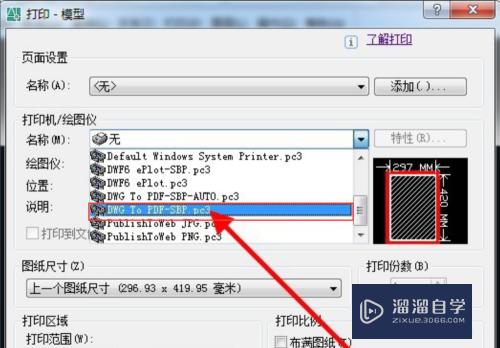
第4步
点击窗口工具。
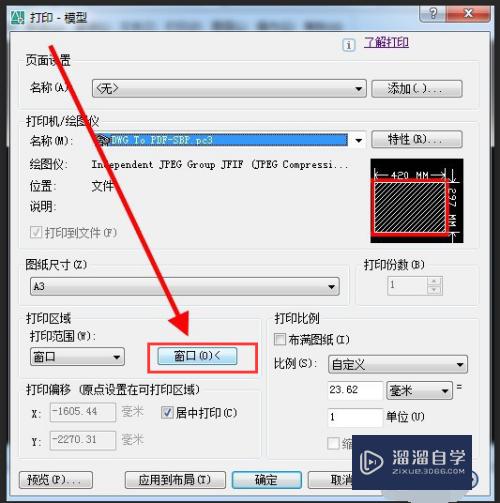
第5步
选择输出范围。可勾选布满图纸。
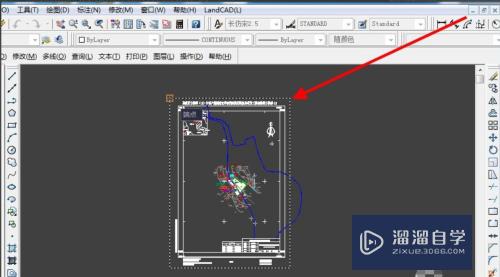
第6步
点击确定。并确定保存位置。
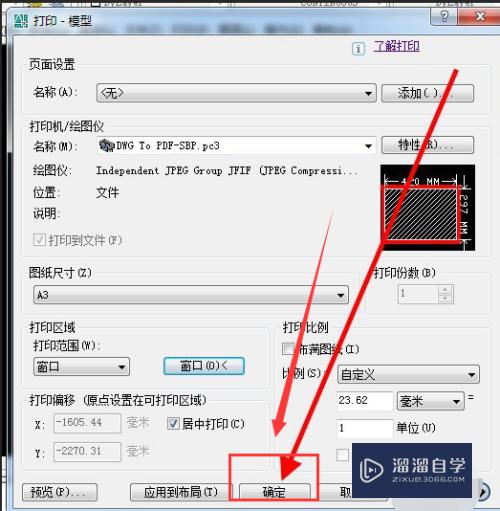
第7步
最后PDF转出成功。可以打开导出的PDF查看是否转出成功。

总结
1.打开CAD图形图纸。
2.点击文件。再点击打印。
3.打印选项中选择DWG To PDF-SBP.pc3。
4.点击窗口工具。
5.选择输出范围。可勾选布满图纸。
6.点击确定。并确定保存位置。
7.最后PDF转出成功。可以打开导出的PDF查看是否转出成功。
以上关于“CAD图纸如何输出成PDF格式”的内容小渲今天就介绍到这里。希望这篇文章能够帮助到小伙伴们解决问题。如果觉得教程不详细的话。可以在本站搜索相关的教程学习哦!
更多精选教程文章推荐
以上是由资深渲染大师 小渲 整理编辑的,如果觉得对你有帮助,可以收藏或分享给身边的人
本文标题:CAD图纸如何输出成PDF格式
本文地址:http://www.hszkedu.com/66880.html ,转载请注明来源:云渲染教程网
友情提示:本站内容均为网友发布,并不代表本站立场,如果本站的信息无意侵犯了您的版权,请联系我们及时处理,分享目的仅供大家学习与参考,不代表云渲染农场的立场!
本文地址:http://www.hszkedu.com/66880.html ,转载请注明来源:云渲染教程网
友情提示:本站内容均为网友发布,并不代表本站立场,如果本站的信息无意侵犯了您的版权,请联系我们及时处理,分享目的仅供大家学习与参考,不代表云渲染农场的立场!